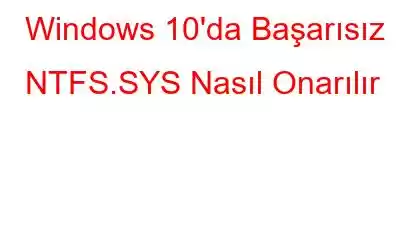Windows 10'da “Başarısız Ntfs.sys” hatasıyla mı karşılaştınız? Bu, bozuk bir sistem dosyası veya disk sürücüsünden kaynaklanan yaygın bir Mavi Ekran istisnasıdır. Ancak işin iyi yanı, birkaç geçici çözüm izlenerek bu sorunun kolayca çözülebilmesidir.
Öyleyse, çözümlere geçmeden önce NTFS_FILE_SYSTEM istisnasının ne olduğu ve bunun neden kaynaklandığı konusunda temel bir anlayışa sahip olalım.
Başarısız NTFS.SYS Neyi İfade Ediyor?
Hepimizin bildiği gibi, NTFS (Yeni Teknoloji Dosya Sistemi), Microsoft'un varsayılan dosya günlüğü sistemidir. Ntfs.sys dosyası C:\Windows\System32\drivers klasöründe bulunur. NTFS sürücülerinde okuma ve yazma işlemlerini yürütmek için kullanılan, Windows işletim sistemindeki çok önemli bir sistem dosyasıdır.
Bu nedenle, başarısız bir NTFS SYSTEM_SERVICE_EXCEPTION sorunuyla karşılaşırsanız, Bu durum, sabit diskinizin veya disk sürücülerinden birinin bozuk olduğunu kuvvetle belirtir. Windows 10'da "Başarısız Ntfs.sys" hatasıyla karşılaşmanın bir diğer olası nedeni, disk sürücüsündeki bozuk sektörler olabilir. Disk sürücüsündeki Bozuk Sektörler, daha kötü senaryolarda veri kaybına da yol açabilir. Bu nedenle değerli verilerinizi kaybetmeden önce bu hatayı hemen çözmenizi öneririz.
Windows 10'da Başarısız Ntfs.sys İstisnası Nasıl Düzeltilir?
İşte bu sorunu çözecek birkaç çözüm Windows 10 cihazlarda NTFS_FILE_SYSTEM Mavi Ekran hatasını düzeltmenize yardımcı olur.
#1 Ağ İletişimi ile Güvenli Moda Geçin
Güvenli mod, cihazınıza sınırlı sayıda sürücü ve sistem dosyası yükler. Ağ ile Güvenli Mod'a girerek cihazınızdaki varsayılan sürücülerin herhangi bir soruna neden olup olmadığından emin olabiliriz. Windows 10'da Güvenli Modu etkinleştirmek için şu hızlı adımları izleyin:
Mavi Ekran hatası kayıt ekranında kalmanıza neden olabileceğinden, öncelikle cihazınızı KAPATIN. AÇMAK için Güç düğmesine basın. Ekranda Windows simgesinin yüklendiğini gördüğünüzde cihazınızı tekrar KAPATIN.
“Otomatik Onarım” seçeneklerini görene kadar yukarıdaki adımları 2-3 kez tekrarlayın.
“Gelişmiş Seçenekler”e dokunun.
“Sorun Gider”i seçin.
Buna dokunun. “Gelişmiş Seçenekler”.
“Başlangıç Ayarları”nı seçin.
Ekranın sağ alt köşesinde bulunan “Yeniden Başlat” düğmesine dokunun.
Cihazınız yeniden başlatıldığında, Ağ ile Güvenli Mod'a girmek için F5 tuşuna basın. Cihazınız Güvenli Mod'a yüklendikten sonra sistemde birkaç hızlı değişiklik yapmayı deneyebilirsiniz. Windows 10'da "Başarısız Ntfs.sys" hatasını düzeltmek için em ayarlarını yapın.
#2 Disk Sürücülerini Güncelleyin
Ağ İletişimi ile Güvenli Mod'a girdikten sonraki adım, sürücüyü güncellemektir. disk sürücüleri. İşte yapmanız gerekenler.
Çalıştır iletişim kutusunu açmak için Windows + R tuş birleşimine basın. Metin kutusuna “devmgmt.msc” yazın ve Enter tuşuna basın.
Aygıt Yöneticisi penceresinde “Disk Sürücüleri” seçeneğini seçin. Her seçeneğe sağ tıklayın, “Sürücüleri Güncelle”yi seçin.
Tüm disk sürücüleri için mevcut en son güncellemeyi almak üzere ekrandaki talimatları izleyin.
Disk sürücülerini güncelledikten sonra, Önyükleme ekranında hala “Başarısız Ntfs.sys” hatasıyla karşılaşıp karşılaşmadığınızı kontrol etmek için cihazınızı yeniden başlatın.
#3 Windows'u Güncelleyin
Disk sürücülerini güncelledikten sonra, eğer Hala Mavi ekran istisnasıyla karşı karşıyaysanız, mevcut herhangi bir Windows güncellemesini kontrol etmenizi öneririz.
Windows Ayarları'nı açın, “Güncelleme ve Güvenlik”i seçin.
“Güncellemeleri Kontrol Et” butonuna basın ve bir süre bekleyin. Cihazınız için herhangi bir güncelleme mevcutsa Windows sizi bilgilendirecektir.
Sürücü uyumluluğunun iyi çalıştığından emin olmak için cihazınızı en son sürüme güncelleyin.
#4 Cihazınızı Virüslere veya Kötü Amaçlı Yazılımlara karşı tarayın
Yukarıda belirtilen geçici çözümleri denediniz ve “Başarısız Ntfs.sys hatasını düzeltme konusunda hâlâ şansınız yok mu? Bu, sisteminizin kötü amaçlı yazılım veya virüs nedeniyle bozulmuş olabileceğini güçlü bir şekilde gösterir. Hızlı bir tarama yapmak için Windows PC için Systweak Antivirus'ü indirip yükleyin.
Systweak Antivirus güçlü bir güvenliktir virüslere, kötü amaçlı yazılımlara, truva atlarına, casus yazılımlara, reklam yazılımlarına ve fidye yazılımı saldırılarına karşı gerçek zamanlı koruma sağlayan araç. Yalnızca cihazınızla kötü amaçlı tehditler arasında bir kalkan görevi görmekle kalmaz, aynı zamanda istenmeyen başlangıç öğelerini kaldırarak performansını da artırır.
Systweak Antivirus aracını indirip yükleyin, başlatın. Bir tarama modu seçin: Başlamak için Hızlı Tarama, Derin Tarama veya Özel Tarama.
#5 SFC Taramasını çalıştırın
SFC (Sistem Dosyası Denetleyicisi), yerleşik bir Windows yardımcı programıdır Sabit disk hatalarını tarayıp düzelten, bozuk sistem dosyasını önbelleğe alınmış bir kopyayla değiştiren ve sistem istisnalarıyla mücadele etmek için çeşitli başka görevleri gerçekleştiren. Cihazınızdaki “Başarısız Ntfs.sys” hatasını düzeltmek için SFC komutunu çalıştırabilirsiniz. SFC taramasını Windows'ta çalıştırmak için şu hızlı adımları izleyin:
Başlat menüsü aramasını başlatın kutusuna “Komut İstemi” yazın, başlığına sağ tıklayın ve “Yönetici Olarak Çalıştır”ı seçin.
Komut İstemi terminalinde aşağıdaki komutu yazın ve Enter tuşuna basın.
sfc/scannow
Tarama tamamlandıktan sonra, sorunun devam edip etmediğini kontrol etmek için makinenizi yeniden başlatın.
#6 Gelişmiş Disk Kurtarma'yı kullanın
Windows'ta “Başarısız Ntfs.sys” hatası nedeniyle veri mi kaybettiniz? Merak etme! Sadece birkaç tıklamayla kaybolan veya silinen verileri kolayca geri yüklemek için profesyonel bir veri kurtarma aracı kullanabilirsiniz.
Gelişmiş Disk Kurtarma, resimler, videolar, ses dosyaları, belgeler ve diğer dosyalar da dahil olmak üzere kaybolan veya silinen verileri kolayca kurtarır. sabit diskten ve harici depolama ortamından. Aracı cihazınıza yükledikten sonra, kaybolan verileri kurtarmak için şu adımları izleyin.
Gelişmiş Disk Kurtarma'yı İndirin
Öncelikle, taramanın sabit diskte, harici diskte, CD/DVD'de vb. gerçekleştirilmesi gerekip gerekmediği gibi taranması gereken depolama ortamını seçin.
Bir tarama türü seçin: Hızlı Tarama veya Derin Tarama
“Şimdi Tara” düğmesine basın.
Araç şimdi çalışmaya başlayacaktır. ve tüm kayıp dosyaları ve verileri geri yüklemek için ilgili sürücüyü taramaya başlayacaktır.
Geri yüklemeniz gereken tüm dosyaları seçin, devam etmek için “Kurtar” düğmesine basın. İşte bu kadar!
Sonuç
Windows 10'da “Başarısız Ntfs.sys” hata kodu istisnasını çözmek için deneyebileceğiniz birkaç geçici çözüm burada verilmiştir. Sistem ayarlarında bir dizi değişiklik yaparak bozuk sürücüleri ve sistem dosyalarını kolayca düzeltebilirsiniz. Bu çözümlerin Mavi Ekran istisnasını aşmanıza yardımcı olacağını umuyoruz. İyi şanslar!
Okunma: 0